Comment convertir un PDF en TXT? La conversion de fichiers PDF vers des formats tels que TXT est un véritable casse-tête. Mais heureusement, nous disposons de plusieurs options qui facilitent ces conversions. Nous avons quelque chose de génial pour vous, probablement le meilleur outil pour tous les types de conversions. Ne manquez pas ce trésor, et plongeons-y ensemble.
Partie 1: Le meilleur convertisseur de PDF en TXT
L'internet est inondé de multiples outils qui vous proposent de convertir des PDF en TXT. Le choix est tellement vaste que les utilisateurs sont souvent désorientés lorsqu'il s'agit de trouver la meilleure solution. Ne vous inquiétez pas, nous l'avons déjà fait pour vous. Le meilleur convertisseur de PDF en TXT n'est autre qu'UPDF. Oui, c'est vrai. Lorsque nous affirmons qu'il est le meilleur, c'est qu'il l'est, et ses fonctionnalités en sont la preuve. UPDF offre incontestablement à ses utilisateurs divers outils.
Windows • macOS • iOS • Android 100% sécurisé
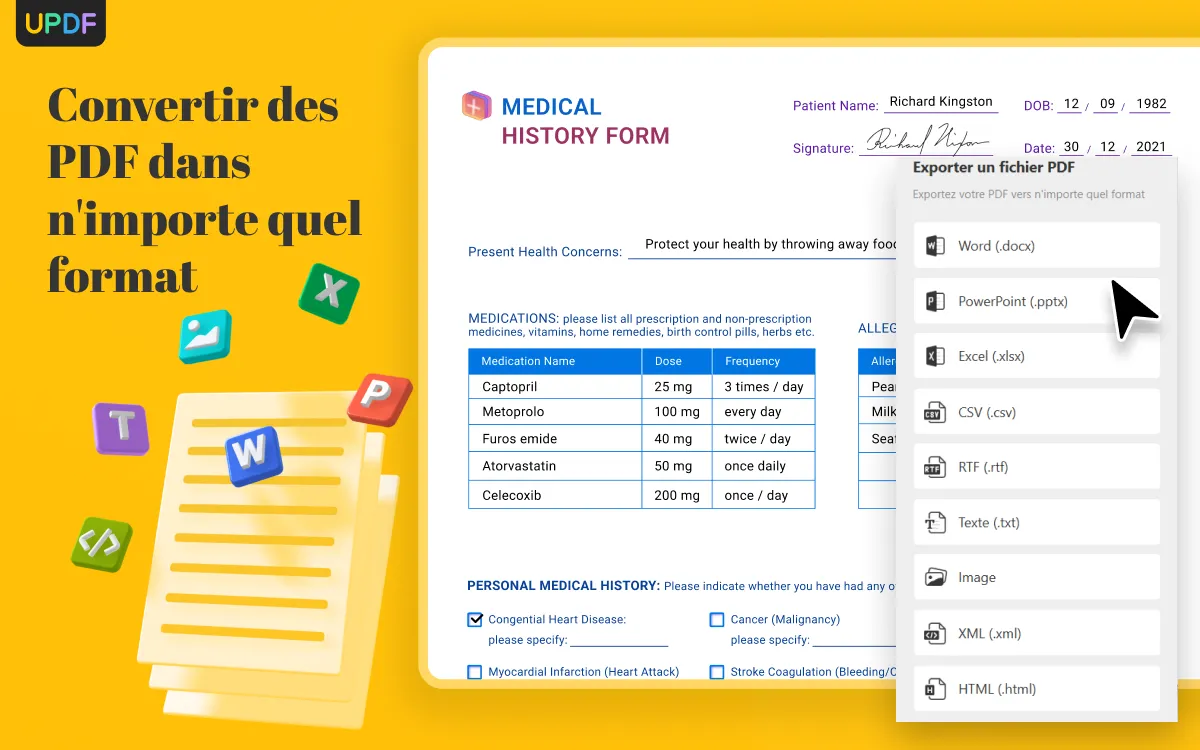
Quelques-unes des caractéristiques distinctives sont énumérées ci-dessous:
- En ce qui concerne la conversion de PDF, vous pouvez facilement convertir des PDF en TXT, RTF, Word, Excel, CSV, PPT, HTML, XML et image (PNG, JPG, BMP, TIFF, GIF).
- Il dispose d'une fonction OCR avancée qui vous aide à transformer les PDF numérisés en modifiables.
- Il vous permet de modifier les textes et les images des documents PDF.
- Il est facile d'ajouter un lien, un filigrane et un fond aux documents PDF.
- De nombreux outils d'annotation sont disponibles pour vous permettre de réviser les documents PDF et de collaborer avec d'autres personnes.
Les avantages d'UPDF :
- Traitement rapide, car il convertit les fichiers rapidement et adéquatement.
- Installations permettant de gagner du temps, car il offre une interface intuitive.
- Il fournit un formatage cohérent et des conversions précises.
- Il s’agit d’une solution de PDF tout-en-un et vous pouvez y obtenir toutes les fonctionnalités liées au PDF.
Windows • macOS • iOS • Android 100% sécurisé
Partie 2: Comment rendre un PDF modifiable gratuitement ?
La conversion de PDF en TXT à l'aide d'UPDF est relativement simple. Vous n'avez besoin d'aucune connaissance technique ou autre. Si vous avez ce programme sur votre appareil, vous pouvez effectuer les conversions en quelques clics. Pour vous faciliter la tâche, nous avons énuméré les étapes ci-dessous.
Étape 1: Importez le document PDF
La première étape consiste à ouvrir le fichier. Pour ouvrir le fichier PDF que vous souhaitez convertir en TXT, cliquez sur l'option "Ouvrir Un Fichier". Une fenêtre contextuelle s'affiche, dans laquelle vous pouvez sélectionner le fichier souhaité. En outre, vous pouvez glisser et déposer les fichiers pour les ajouter ou les télécharger.
Une fois que vous avez téléchargé le fichier PDF que vous souhaitez convertir en TXT, cliquez sur l'icône "Exporter" pour ouvrir le panneau de conversion.
Étape 2: Sélectionner le format de sortie en tant que TXT
Pour sélectionner le format de sortie, cliquez sur l'option "TXT" dans le panneau des formats à droite de l'écran.
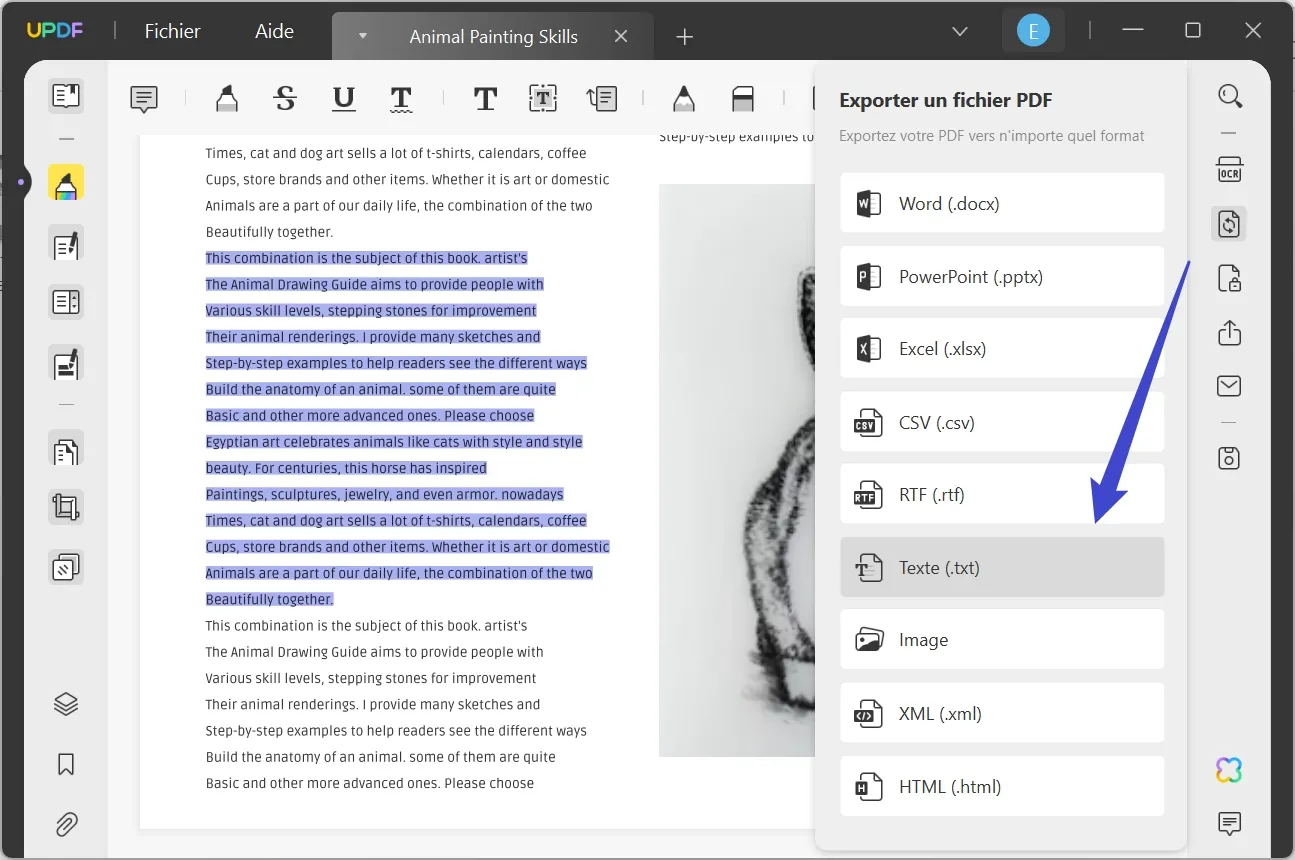
Étape 3: Comment convertir un PDF en fichier TXT
Une fois que vous avez sélectionné le format de fichier de sortie, cliquez sur "Exporter". Sélectionnez le dossier dans lequel vous souhaitez enregistrer le fichier de sortie. Le convertisseur traitera et convertira votre PDF au format TXT en quelques secondes.
Windows • macOS • iOS • Android 100% sécurisé
Partie 3: Comment convertir un PDF numérisé en TXT ?
Avez-vous un document PDF numérisé que vous souhaitez convertir en TXT? Lorsque vous souhaitez convertir un PDF scanné en document PDF modifiable, vous devez utiliser l’outil OCR pour reconnaître tous les textes.
Étape 1: Accéder à l’outil OCR dans UPDF
Lorsque le PDF numérisé s’ouvre à l’écran, passez au bouton OCR sur le côté droit de la fenêtre.
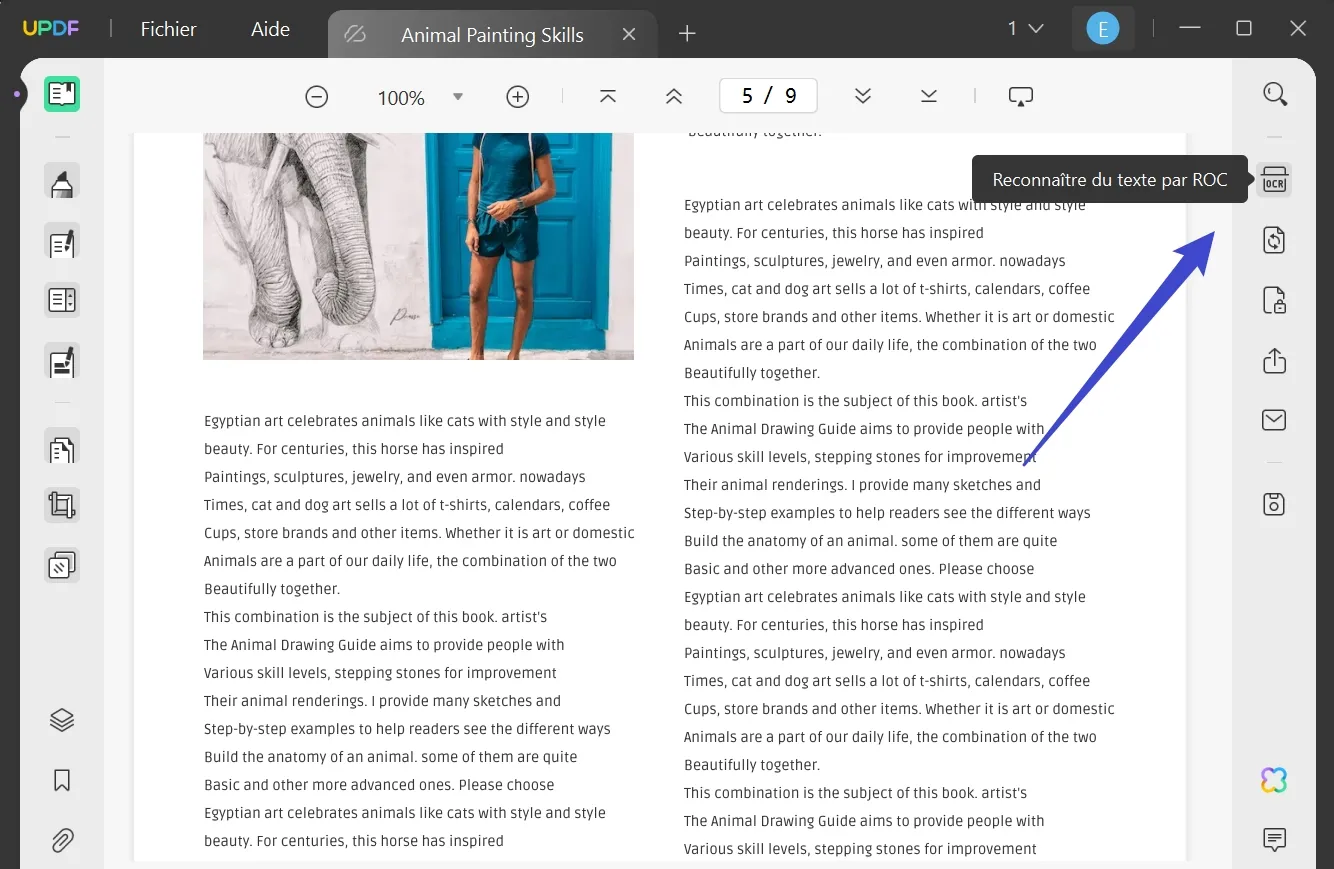
Étape 2: Sélectionnez le type de document pour l’OCR
Un menu s'ouvre sur la face avant, sélectionnez "PDF consultable" dans l'onglet "Type du Document" et définissez les paramètres de l'outil d'OCR.
Étape 3: Définir l'OCR
- Mise en Page: Dans l'onglet "Mise en Page", vous devez choisir l'option "Texte et images seulement", "Texte sur l'image de la page" ou "Textes sous l'image de la page". Pour les paramètres avancés de la mise en page, cliquez sur l'icône "Étendue" et cochez l'option "Conserver les couleurs du texte et du fond".
- Langue du Document: Définissez la "Langue du Document" parmi les 38 options disponibles dans la liste.
- Résolution de L'Image: Définissez la valeur "dpi" appropriée de la "Résolution de L'Image". Si vous ne connaissez pas la résolution, vous pouvez sélectionner l'option "Détecter la résolution optimale".
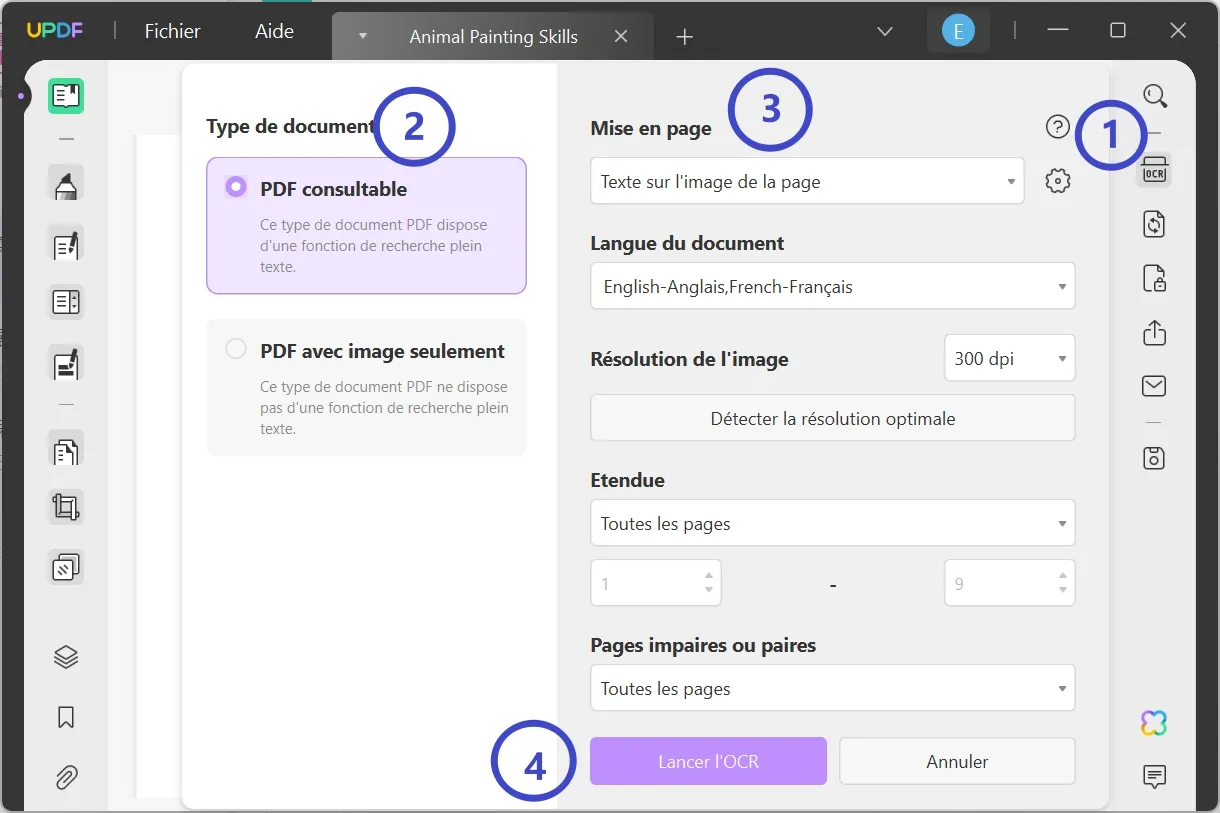
Étape 4: Lancer l'OCR et convertir le PDF numérisé en TXT
Définissez une étendue de pages appropriée sur laquelle vous souhaitez appliquer l'OCR. Une fois cela fait, cliquez sur "Lancer l'OCR" pour enregistrer le nouvel emplacement du document. Définissez un nom et un emplacement pour le fichier PDF converti et cliquez sur "Enregistrer" pour lancer le processus. De cette façon, vous obtiendrez un fichier PDF entièrement éditable, et vous pourrez éditer tous les textes et images directement dans le document PDF.
Conseils: Vous pouvez maintenant éditer les textes et les images dans le PDF directement, mais si vous voulez le convertir au format TXT, vous pouvez suivre les étapes ci-dessous:
- Une fois l‘OCR ouvert sur UPDF, vous devez cliquer sur le bouton "Exporter" situé sur le panneau de droite. Lorsque vous le sélectionnez, une liste de différents formats apparaît dans le menu qui dépasse.
- Recherchez dans le menu le format "Texte (.txt)" dans lequel vous souhaitez convertir le PDF. Une nouvelle fenêtre s'ouvre, dans laquelle vous devez spécifier certains paramètres importants.
- Indiquez une étendue de pages approprié et cliquez sur "Exporter" pour convertir le PDF en TXT.
- Vous pouvez ensuite définir le nom et l'emplacement du fichier converti dans la fenêtre de l'explorateur de fichiers. Cliquez sur "Enregistrer" pour conclure et exécuter le processus de conversion.
Conclusion
Dans cet article, nous avons abordé les différentes façons de convertir un PDF en TXT, comme la conversion d'un PDF éditable ou numérisé. Ces conversions sont très faciles avec UPDF car la qualité de conversion de cet outil est exceptionnelle. Vous obtiendrez également 5 conversions gratuites avec cet outil, alors téléchargez UPDF dès aujourd'hui et utilisez 2 conversions gratuites pour analyser les mesures de qualité de cet outil.
Windows • macOS • iOS • Android 100% sécurisé
 UPDF
UPDF
 UPDF pour Windows
UPDF pour Windows UPDF pour Mac
UPDF pour Mac UPDF pour iPhone/iPad
UPDF pour iPhone/iPad updf android
updf android UPDF AI en ligne
UPDF AI en ligne UPDF Sign
UPDF Sign Modifier le PDF
Modifier le PDF Annoter le PDF
Annoter le PDF Créer un PDF
Créer un PDF Formulaire PDF
Formulaire PDF Modifier les liens
Modifier les liens Convertir le PDF
Convertir le PDF OCR
OCR PDF en Word
PDF en Word PDF en Image
PDF en Image PDF en Excel
PDF en Excel Organiser les pages PDF
Organiser les pages PDF Fusionner les PDF
Fusionner les PDF Diviser le PDF
Diviser le PDF Rogner le PDF
Rogner le PDF Pivoter le PDF
Pivoter le PDF Protéger le PDF
Protéger le PDF Signer le PDF
Signer le PDF Rédiger le PDF
Rédiger le PDF Biffer le PDF
Biffer le PDF Supprimer la sécurité
Supprimer la sécurité Lire le PDF
Lire le PDF UPDF Cloud
UPDF Cloud Compresser le PDF
Compresser le PDF Imprimer le PDF
Imprimer le PDF Traiter par lots
Traiter par lots À propos de UPDF AI
À propos de UPDF AI Solutions de UPDF AI
Solutions de UPDF AI Mode d'emploi d'IA
Mode d'emploi d'IA FAQ sur UPDF AI
FAQ sur UPDF AI Résumer le PDF
Résumer le PDF Traduire le PDF
Traduire le PDF Analyser le PDF
Analyser le PDF Discuter avec IA
Discuter avec IA Analyser les informations de l'image
Analyser les informations de l'image PDF vers carte mentale
PDF vers carte mentale Expliquer le PDF
Expliquer le PDF Recherche académique
Recherche académique Recherche d'article
Recherche d'article Correcteur IA
Correcteur IA Rédacteur IA
Rédacteur IA Assistant aux devoirs IA
Assistant aux devoirs IA Générateur de quiz IA
Générateur de quiz IA Résolveur de maths IA
Résolveur de maths IA PDF en Word
PDF en Word PDF en Excel
PDF en Excel PDF en PowerPoint
PDF en PowerPoint Mode d'emploi
Mode d'emploi Astuces UPDF
Astuces UPDF FAQs
FAQs Avis sur UPDF
Avis sur UPDF Centre de téléchargement
Centre de téléchargement Blog
Blog Actualités
Actualités Spécifications techniques
Spécifications techniques Mises à jour
Mises à jour UPDF vs. Adobe Acrobat
UPDF vs. Adobe Acrobat UPDF vs. Foxit
UPDF vs. Foxit UPDF vs. PDF Expert
UPDF vs. PDF Expert








 Freddy Leroy
Freddy Leroy 


